
Toujours en utilisant VLOOKUP? Voici comment INDEX et MATCH peuvent fournir une meilleure solution.
Les feuilles de calcul Excel sont un excellent moyen d'organiser une grande quantité d'informations. Cependant, la lecture de ces données peut rapidement vous faire perdre du temps. Heureusement, il existe des moyens d'accélérer le processus.
VLOOKUP est la méthode de référence de nombreux utilisateurs quand il s'agit de ce genre de tâche. C'est rapide, et c'est relativement simple, mais ce n'est pas aussi robuste que d'autres alternatives. En employant INDEX et MATCH, il est possible d'éviter certaines erreurs stupides 4 erreurs que vous pouvez éviter lors de la programmation des macros Excel avec VBA 4 erreurs que vous pouvez éviter lors de la programmation des macros Excel avec VBA Le code et les macros sont les clés des superpouvoirs Microsoft Excel. Même les non-programmeurs peuvent facilement ajouter des fonctionnalités impressionnantes à leurs feuilles de calcul avec Virtual Basics for Applications (VBA). Évitez simplement ces erreurs de programmation de débutant! Lire plus qui peut souvent survenir lors de l'utilisation VLOOKUP. De plus, si vous traitez une feuille de calcul particulièrement volumineuse, vous constaterez que vos opérations de recherche s'exécutent beaucoup plus rapidement.
Voici une introduction sur pourquoi il vaut la peine d'apprendre à utiliser INDEX et MATCH plutôt que de simplement coller avec VLOOKUP.
Comment utiliser VLOOKUP
D'abord, un rappel rapide du fonctionnement de VLOOKUP. Vous trouverez ci-dessous un tableau avec les noms des stocks, les numéros d'identification et les prix des différents vêtements.
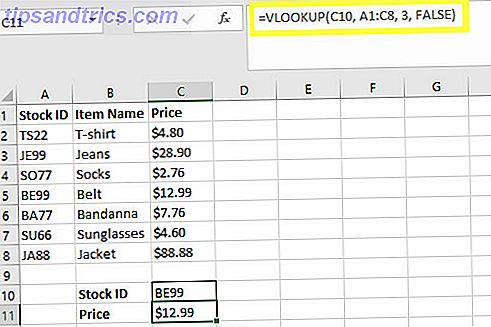
Quand j'entre une étiquette d'identification de stock dans la cellule C10, la cellule C11 met à jour avec le prix correspondant. C'est parce qu'il vérifie la chaîne de C10 par rapport aux cellules contenues dans notre gamme spécifiée, A1: C8 . Le 3 dans notre formule indique à Excel que nous recherchons une cellule Excel Astuces rapides: Comment retourner des cellules et changer de rangées ou de colonnes Excel Astuces rapides: Comment retourner des cellules et changer de rangées ou de colonnes Apportez rapidement vos données dans le bon format, alors Excel peut faire sa magie. Utilisez ces stratégies pour retourner rapidement des lignes, transformer des colonnes en rangées, retourner des lignes et économiser beaucoup de main-d'œuvre. Lire la suite dans la troisième colonne, car nous cherchons le prix. Enfin, l'ajout de FALSE garantit que notre formule va seulement renvoyer des valeurs qui sont exactement les mêmes, plutôt que des correspondances approximatives.
Cette méthode fonctionne correctement, mais elle n'est pas idéale si vous prévoyez d'apporter des modifications à votre feuille de calcul à une date ultérieure. Par exemple, si nous devions ajouter une nouvelle colonne Comment définir manuellement la largeur de colonne et la hauteur de ligne dans Excel Comment définir manuellement la largeur de colonne et la hauteur de ligne dans Excel Si vous voulez être très précis dans Excel, les largeurs et les hauteurs de lignes manuellement en tapant des valeurs plutôt que de faire glisser avec votre souris. Lisez la suite de notre feuille de calcul, nous courons le risque de casser notre formule, car la colonne des prix ne serait plus troisième de la gauche.
En utilisant une méthode légèrement différente, nous pouvons supprimer le besoin de compter manuellement combien de colonnes séparent l'ID de stock et le prix, ce qui supprime un potentiel d'erreur humaine. Ce processus est également beaucoup plus efficace en termes de puissance de traitement, ce qui peut accélérer les choses si vous travaillez avec un énorme ensemble de données.
Comment utiliser INDEX et MATCH
Nous pouvons éviter les erreurs ennuyeuses que VLOOKUP pourrait causer en utilisant INDEX et MATCH à la place. C'est une méthode un peu plus complexe Tutoriel Mini Excel: Utiliser la logique booléenne pour traiter des données complexes Tutoriel Excel Mini: Utiliser une logique booléenne pour traiter des données complexes Les opérateurs logiques IF, NOT, AND, et OR peuvent vous aider . Nous expliquons les bases de chaque fonction et montrons comment vous pouvez les utiliser pour obtenir un maximum de résultats. Lire la suite, mais ce n'est vraiment pas trop difficile à saisir lorsque nous divisons le processus en ses parties constituantes.
Nous allons utiliser INDEX pour spécifier un ensemble particulier de cellules, puis nous allons utiliser MATCH pour trouver la cellule correcte de ce groupe.
Comment utiliser INDEX
Voici une implémentation simple de la fonction INDEX.
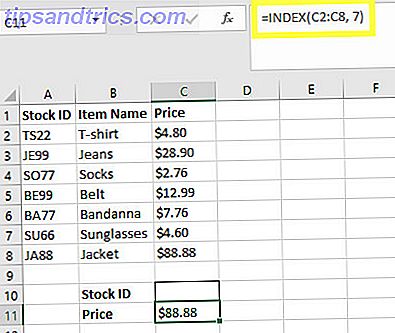
Comme vous pouvez le voir, nous avons spécifié la plage de cellules Comment fusionner et diviser des cellules dans Microsoft Excel Comment fusionner et diviser des cellules dans Microsoft Excel Il existe une raison pour laquelle la plus petite unité d'une feuille de calcul Excel est appelée cellule: vous ne pouvez pas diviser plus loin. Pourtant, voici comment fusionner et diviser des cellules comme vous le ferez. Lire la suite qui contient les prix pour chaque article, C2: C8 . Dans ce cas, nous savons que la cellule que nous recherchons est dans la septième rangée. Cependant, nous pouvons remplacer cette information par une fonction MATCH, ce qui nous permettra de rechercher une cellule particulière en entrant l'ID de stock dans la cellule C10.
Comment utiliser MATCH
Voici comment nous allons utiliser MATCH dans notre feuille de calcul.
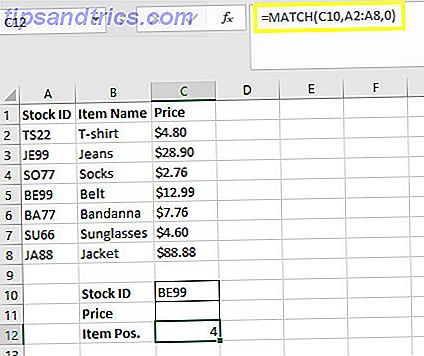
La fonction MATCH nous permet de spécifier une chaîne à rechercher, qui dans ce cas est tout ce qui se trouve dans la cellule C10 . Nous décrivons ensuite une plage de cellules à rechercher, et ajoutons un 0 à la fin pour spécifier que nous voulons seulement des correspondances exactes. Cela renvoie la position de la cellule, qui remplit la cellule C12, nous indiquant que l'ID de stock correspondant à la chaîne BE99 est dans la quatrième cellule, c'est-à-dire A5.
Comment combiner INDEX et MATCH
Pour obtenir INDEX et MATCH travaillant à l'unisson, nous avons simplement besoin de sous-évaluer notre référence de ligne de notre formule INDEX avec notre formule MATCH.
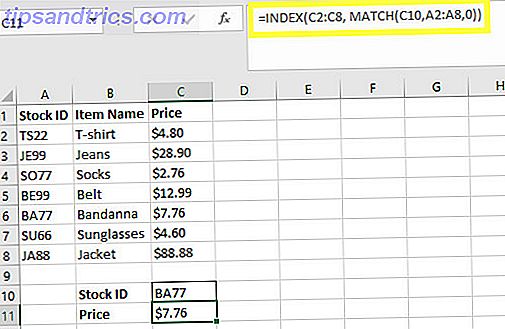
Comme vous pouvez le voir, la construction de notre formule n'est vraiment pas trop compliquée. Il s'agit juste d'imbriquer la fonction MATCH dans la fonction INDEX, et de s'assurer que les deux éléments sont attachés aux bonnes cellules et plages. Maintenant que notre feuille de calcul est configurée de cette manière, nous pouvons apporter des modifications à la façon dont elle est configurée sans casser notre formule.

Cela peut prendre un peu plus de temps pour implémenter INDEX et MATCH que pour utiliser VLOOKUP, mais le résultat est un document plus flexible, avec moins de place pour l'erreur. Avant de partager une feuille de calcul Excel, assurez-vous avant de partager une feuille de calcul Excel, Assurez-vous que vous faites ces choses First Sharing est un moyen pratique de collaborer sur des classeurs Excel, mais avant de mettre vos fichiers Excel entre les mains des autres, préparez vos feuilles de travail pour partager avec ces conseils. Lire la suite . Si votre feuille de calcul repose sur une fonctionnalité de recherche, vous pouvez vous épargner des problèmes plus tard en abandonnant VLOOKUP et en apprenant à utiliser correctement INDEX et MATCH.
Easy n'est pas toujours le meilleur
Excel est un logiciel très complexe Comment extraire un nombre ou un texte d'Excel avec cette fonction Comment extraire un nombre ou un texte d'Excel avec cette fonction Mélanger des nombres et du texte dans une feuille de calcul Excel peut présenter des défis. Nous allons vous montrer comment changer la mise en forme de vos cellules et séparer les nombres du texte. Lire la suite, et fouiller plus profondément dans les fonctions peut souvent être assez intimidant. Il y a quelque chose à dire pour des solutions simples aux problèmes, mais souvent une méthode plus complexe peut apporter des avantages majeurs à long terme.
Il n'y a rien de mal à utiliser VLOOKUP pour effectuer ce genre de tâche. Toutefois, INDEX et MATCH réduisent l'impact des erreurs humaines et ne nécessitent pas de modifications supplémentaires si et lorsque vous apportez des modifications structurelles à votre feuille de calcul. Les utiliser à l'unisson n'est qu'une technique légèrement plus avancée que l'implémentation d'une fonction VLOOKUP, mais elle offre des avantages majeurs.
Excel devient plus puissant plus vous en apprendrez 8 conseils pour apprendre rapidement Excel 8 conseils pour apprendre rapidement Excel Pas aussi à l'aise avec Excel que vous le souhaitez? Commencez par des conseils simples pour ajouter des formules et gérer les données. Suivez ce guide, et vous serez à la hauteur en un rien de temps. Lire la suite, il est donc toujours bénéfique d'apprendre de nouvelles approches et de comprendre de nouvelles fonctions. Ne vous reposez pas sur vos lauriers! Prenez le temps d'élargir vos connaissances.
Avez-vous du mal à implémenter INDEX et MATCH dans votre feuille de calcul? Ou avez-vous un conseil sur la façon de tirer le meilleur parti de ces fonctions que vous souhaitez partager? De toute façon, pourquoi ne pas rejoindre la conversation dans la section des commentaires ci-dessous?



